
GameViewer远程app 安卓最新版v3.16.0
应用介绍
GameViewer手机端是网易推出的游戏串流工具,可以进行远程串流,不用在局限于局域网。能够支持手机对自己电脑的远程控制管理,独家用户使用场景深度挖掘,便捷操作轻松远控,画质高清流畅。通过GameViewer,你可以使用手机轻松控制自己电脑,快捷远程!使用起来非常的简单,只要进行简单的操作就可以完成远程串流了。

软件特色
独家适配
专为游戏玩家打造的远程控制软件
轻松便捷
支持多端互联,便捷操作轻松远控
高清画质
画质高清流畅,同频战斗低延迟
远控模拟器
远程快连安卓模拟器,多开更自由

软件功能
【控制管理】
手机远程操控自己电脑,实时高清屏幕显示,管理电脑不再局限。
【键鼠模拟】
独家键鼠模拟技术,打破输入壁垒,支持鼠标左右键、滚轮、缩放等全模拟操作以及虚拟鼠标,并支持键盘所有快捷键/组合键功能。
【高清画质低延迟】
深度图像及网络优化处理技术,自动根据当前网络匹配画质及延迟,不受网络影响享受远程。

软件亮点
【远程控制,超低延迟】
支持手机/平板/Mac/游戏掌机远控电脑PC,凭借技术升级,高速专网直连,实现超低延迟远程体验,如本地操作般流畅,远程玩游戏、远控MuMu模拟器、远程移动办公、远程协助、管理电脑不再受限。
【高清高帧,还原精彩】
拥有领先的图像处理技术,支持4K蓝光144帧,让远程操控也能还原优质画面,给你带来更沉浸的体验。
【操控自如,支持外设】
支持键鼠模拟、多点触控、外接键鼠、手柄,同时深入游戏场景,针对不同游戏提供定制的键鼠操控方案,0配置门槛,一键连接使用。远程操控体验3A大作、端游、手游电脑版\\模拟器,网易UU远程都能帮你实现。
软件优势
低延迟高画质的专业远程工具
能够辅助个人用户来完成远程设备上面的控制
一键远程,尽享自由,专为游戏玩家打造
软件能够将用户的手机和电脑连接起来
能够充分的保证个人用户在日常当中的链接和使用,从而满足个人用户的需求
遇到画面延迟,可以尝试通过以下方法解决
尝试降低帧率与画质
部分机型会有兼容性问题,可以扫码咨询官方工作人员处理。
控制端与被控端处在同一局域网内,可以大大降低卡顿及延迟情况

软件魅力
1、手机可随时远程操控电脑,支持多端互联与实时高清屏幕共享,突破电脑操控局限。
2、采用键鼠模拟技术,打破输入局限,支持鼠标左键、右键、滚轮、缩放等全模拟操作以及键盘快捷键与组合键功能。
3、一键分享开关设计,为隐私保驾护航,确保设备安全分享,规避因ID或验证码泄漏引发的安全风险,精准守护隐私。
4、借助深度图像及网络优化处理技术,依据当前网络自动匹配画质与延迟,不受网络影响,随时畅玩远程游戏。
5、专为游戏爱好者定制的远程控制方案,使玩家能随心掌控游戏。
6、运用先进图像处理技术,即便网络不佳,也能保障画面清晰与操作即时响应。
7、创新的键鼠模拟技术,让玩家在手机上获得PC级游戏操作感受。
8、设有一键分享开关,严密保护用户隐私,防止信息泄露。
9、软件支持键盘与鼠标模拟、多点触控、外部假盘、操纵杆等多种操作方式。
10、允许用户多个设备同时登录,满足多开使用需求。

推荐理由
【方便操作】
用户可以通过手机实现对电脑的远程操控,从而方便操作电脑上的应用和文件。
【清晰显示】
同时,该功能支持高清画质,确保用户在手机端获得清晰、细腻的显示效果。
【流畅体验】
在远程控制过程中,系统会提供流畅的操作体验,让用户无需担心卡顿或延迟问题。
【轻松操作】
此外,该功能还支持键盘和鼠标模拟功能,让用户能够轻松、自如地操作电脑上的各类应用。

使用说明
1、支持的手柄
Win支持:Xbox全系手柄支持
安卓支持:Xbox全系手柄支持、PS4/5手柄、Switch Pro(XY按键位置交换;AB按键位置交换)
iOS支持:Xbox全系手柄支持、PS4/5手柄、Switch Pro
Mac支持:Xbox全系手柄支持、PS4/5手柄、Switch Pro
非以上品牌手柄(如北通、飞智、小鸡等)需要切换到Xbox连接模式,每个品牌和型号切换到Xbox模式的方式有区别,若不清楚请查看手柄的说明书。
2、手柄连接数量和顺序
Windows最多支持4个手柄,发起远程,连接成功后,按手柄操作顺序连接,先点击的手柄先连接。
3、手柄震动支持
手柄震动暂不支持,后续会迭代支持
4、手柄其他特性支持情况
陀螺仪:暂不支持
触摸板:暂不支持

5、操作MuMu模拟器
使用手柄可以操作MuMu模拟器,操作方案为MuMu上选中的手柄操作方案。需要注意:
● MuMu模拟器需为当前焦点窗口(最顶部选中的窗口);
● 在电脑锁屏时,无法生效操作;
● 若需要更改操作方案或操作按键,需要在MuMu模拟器外框的“键鼠”功能上修改;
● 不支持多手柄同时操作。
6、手柄有时候连接不上时,请检查:
● 手柄为第三方品牌,请确认已切换到正确的连接模式,且老设备可能手机系统无法正确识别;
● 在控制端本地试下,手柄连接后能否在设备本地能正常操作,若不正常可能未连接成功;
● 尝试重启被控端电脑,重启电脑后看是否能正常操作(建议设置GameViewer开机自启);
● 被控端最多同时接入4个手柄(包括电脑本地已连接的手柄),若连接数量过多,后连接的手柄会操作无效;
● 被控端可能有手柄产生冲突,请您卸载其他虚拟手柄软件。
更新内容
v3.16.0:
- 新增仿真鼠标,解决游戏无法操作问题
- 修复已知问题
v3.15.0:
- 按键映射轮盘支持自定义按键
v3.14.0:
- 按键映射新增键盘键位
- 按键映射支持设置按键透明度
- 按键映射支持复制方案



























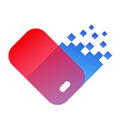



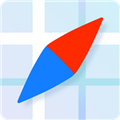



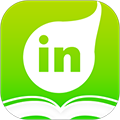





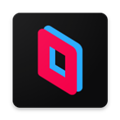



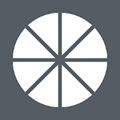

网友评论